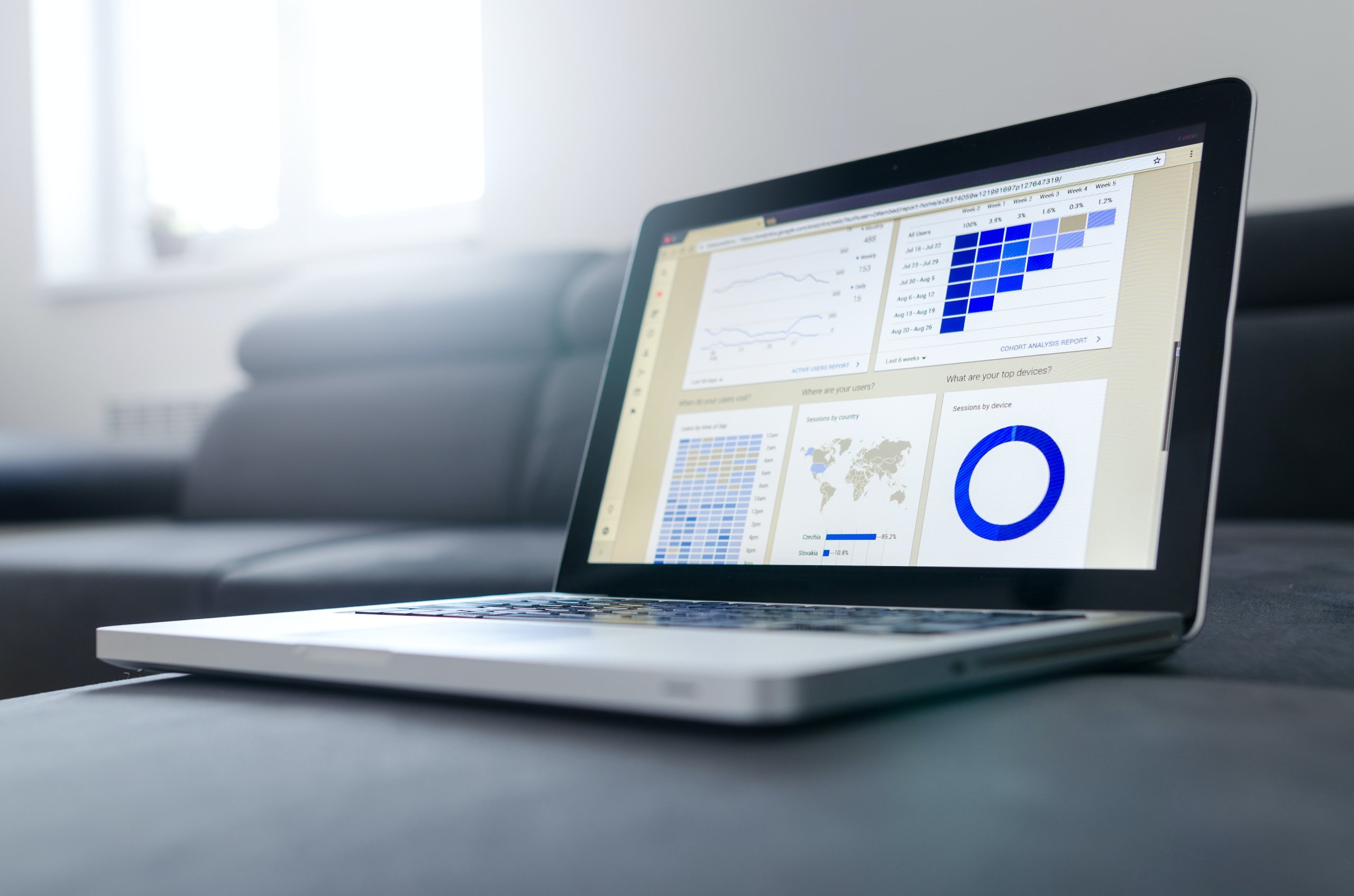Rapide & sécurisée Services de migration de données de Freshdesk à Freshservice
Encrypté communications, serveurs sûrs, autorisations méthodes la plus récente
Automatisation du méthode, sans temps mort, évitement de tout flux de travail pauses
Négociable tarification pour garantir une opportunité + solde de coût
Wir konnten das Vertrauen von Unternehmen in verschiedenen Branchen entwickelt




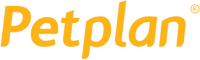

Calendrier de migration des données : 1-2 semaines
Préparation
Étape 1. Comment se préparer à votre migration de données ?
Évaluez votre projet et vos besoins
- Lorsque vous transférez Freshdesk vers Freshservice, commencez par identifier toutes les données que vous souhaitez déplacer. Cela inclut les tickets, contacts, entreprises, agents, champs personnalisés, pièces jointes et articles de la base de connaissances afin d’assurer une migration fluide et complète.
- Examinez les workflows, statuts de tickets, automatisations et champs personnalisés de Freshdesk.
- Définissez des règles de filtrage et planifiez le mappage des champs pour Freshservice.
- Créez un calendrier et préparez des supports de formation pour votre équipe de support.
Étape 2. Comment gérer la sécurité et la conformité ?
Protégez vos données
- Assurez-vous que votre plan de migration est conforme au RGPD, à l’HIPAA ou à d’autres normes de conformité pertinentes.
- Limitez l’accès uniquement aux administrateurs autorisés pendant toute la migration.
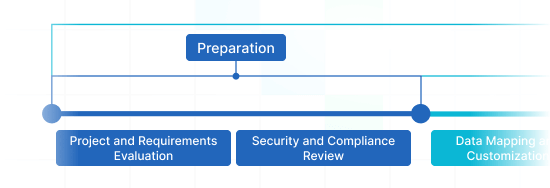
Migration
Étape 3. Comment mapper et personnaliser les données ?
Alignez les champs et paramètres
- Utilisez des mappages préconfigurés ou créez un mappage personnalisé pour faire correspondre les champs Freshdesk à la structure de Freshservice.
- Définissez la manière dont les statuts, priorités, types et balises de tickets doivent être transférés.
- Vérifiez l’absence de champs manquants ou incompatibles pouvant affecter l’intégrité des données.
Étape 4. Comment exécuter une migration de démonstration ?
Testez avec une démo gratuite
- Effectuez une migration de démonstration en utilisant une petite partie de vos données Freshdesk.
- Examinez les résultats dans Freshservice, y compris les formats de tickets, chronologies, contacts, organisations et champs personnalisés.
- Ajustez le mappage ou les filtres si nécessaire avant la migration complète.
Étape 5. Comment vérifier mes données ?
Assurez la précision
- Comparez les enregistrements entre Freshdesk et Freshservice pour vérifier leur cohérence.
- Assurez-vous qu’aucune donnée critique, telle que les notes de tickets, les affectations d’agents, les pièces jointes ou les informations clients, ne manque.
- Obtenez l’approbation des parties prenantes avant de procéder à la migration complète.
Étape 6. Comment effectuer la migration complète des données ?
Transférez toutes vos données
- Commencez à migrer tous les enregistrements sélectionnés : tickets, agents, contacts, organisations, pièces jointes, notes internes et articles de la base de connaissances.
- Surveillez les erreurs ou interruptions.
- Prévoyez un temps d’arrêt minimal ou un accès en lecture seule durant cette étape.
Étape 7. Comment exécuter une migration delta ?
Synchronisez les changements récents
- Transférez les enregistrements nouveaux ou mis à jour dans Freshdesk depuis la migration complète.
- Assurez-vous que Freshservice reflète les données les plus récentes avant la mise en production.
Étape 8. Comment utiliser la migration par intervalle ? (optionnel)
Mettez en pause et reprenez si nécessaire
- Utilisez des fenêtres de pause si votre planning nécessite plus de temps.
- Coordonnez-vous avec votre prestataire de migration et assurez les autorisations adéquates dans Freshdesk et Freshservice.
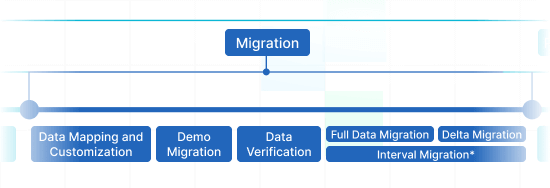
Phase post-migration
Étape 9. Comment lancer Freshservice ?
- Donnez à votre équipe un accès complet au nouveau système.
- Désactivez Freshdesk s’il n’est plus nécessaire.
- Archivez vos données Freshdesk pour la sauvegarde et la conformité.
- Fournissez une formation et surveillez la gestion initiale des tickets afin d’assurer une transition sans faille.
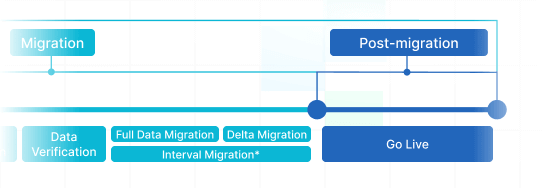
Quel type de données pouvez-vous importer de Freshdesk à Freshservice ?
Avec Migration Wizard de notre, vous pouvez sans ennuis importer et exporter de solide montants de diverses types de données à ou depuis Freshdesk à Freshservice. Vérifier les détails des entités de données que vous pouvez importer ou exporter en faisant usage de service d'automatisation sans aide supplémentaire des experts techniques.
Est-ce que vous demandez de besoins non standard de importation ou exportation de Freshdesk à Freshservice ?
Nous faire part de vos besoins une importation de données adaptée.
| Freshdesk objects | Freshservice objects | |
|---|---|---|
| Help desk | ||
| Agents | Agents | |
| Companies | Departments | |
| Contacts | Requesters | |
| Tickets | Tickets | |
| Knowledge Base | ||
| Categories | Categories | |
| Folders | Folders | |
| Articles | Articles | |
Pourquoi transférer avec Help Desk Migration?
-
Sans interruption
Déplacer des données sans effort - préserver des flux de travail opérationnels et servir les clients sans faille. -
Efficacité améliorée
Sans effort migrez des données et arrangez les champs prédéfinis et sur mesure avec l’assistant de migration sécurisé. -
Gestion simplifiée des tickets
Le Migration Wizard migre les tickets et toutes les données associées, garantissant la structure des données inaltérée sur la cible. -
Support dédié
Notre équipe est préparée pour vous soutenir par le chat, e-mail ou téléphone. -
Planification complète de transfert
Les responsables élaborera un plan bien défini pour l’importation de données, garantissant un processus fluide et des données protégées. -
Options personnalisées disponibles
Décidez-vous pour des options automatisées ou sollicitez des adaptations, et nous garantirons que vos données soient exactes.
Comment la migration de données de Freshdesk à Freshservice passe?
Vous pouvez faire une importation de données en quelques simples mouvements, en utilisant notre solution de migration automatisée. Si vous gérer une structure de données unique, n’hésitez pas à sélectionner notre mode adapteé. Nous sommes prêt à pour satisfaire vos distinct exigences.
Connecter les plateformes
Connectez vos plateformes source et cible
Mapper et faire correspondre les données
Spécifiez comment vos données doivent être transférées
Faites un essai
Lancez une démo pour accéder à l'outil de réplication et à ses résultats
Migration complète des données
Démarrez ou planifiez votre transition de données
Augmenter les déplacements de Freshdesk à Freshservice
avec ces options
Obtenez une expérience de transfert de données automatisée qui s’accorde à vos préférences société. Le service Help Desk Migration offre des caractéristiques pour habiliter à accomplir votre help desk enregistrements d'importation de la manière fluide.
-
Passer les pièces jointes
Est-ce que votre destination plateforme de service de support fournit un stockage de données défini? Passer les pièces jointes, particulièrement si vos données historiques ne perdent aucune de leur valeur sans elles. Le temps de migration de données réduira marquablement.
-
Ajouter une additionnelle étiquette aux tickets importés
Ajouter plus d’étiquettes aux tickets importés – de cette façon, vous ne les confondrez pas avec qui restent. Vous pouvez également trier les tickets en ajoutant des étiquettes telles que ‘perdu’, ‘fermé’ ou ‘ne plus répondre’.
-
Utiliser les options de la pièce jointe pour Importer des images en ligne
Vous ne voulez pas laisser derrière vous des images fixées dans les tickets? Vous pouvez les importer vers la attendue système de service d’assistance en tant que pièces jointes.
-
Démo avec des données personnalisées : Sélectionner 20 entités pour migration
Si vous souhaitez voir comment choisis entités ressembleront dans le attendu plateforme de service d'assistance, lancez cette démo personnalisée gratuite et choisissez 20 entités pour une migration.
-
Migrer uniquement les contacts et organisations associés
Transférez uniquement les contacts et organisations liés aux tickets, conversations, changements ou problèmes — en ignorant les enregistrements inutilisés. Cela réduit l’encombrement, diminue les coûts d’importation, accélère la migration et garde votre nouveau help desk clair et pertinent.
Elvira Azymova

Conseils d’experts en migration
1. Vérifiez deux fois les URL personnalisées
Dans une migration de Freshdesk vers Freshservice, certains clients utilisent des URL personnalisées (CNAME) et peuvent ne pas se souvenir de l’URL de compte originale. Si une mauvaise URL est saisie lors de la connexion des comptes, la migration échouera. Vérifiez la requête réseau de connexion ou d’inscription et décodez l’URL avec un outil comme urldecoder.org pour identifier la bonne URL de compte avant de lancer la migration.
2. Mapper les dates « Fermé/Résolu » vers des champs personnalisés
Par défaut, Freshservice ne migre pas les dates closed_at ou solved_at. Mappez-les dans des champs personnalisés pendant la migration afin de conserver l’historique de résolution des tickets. Cela garantit un reporting précis et un suivi SLA fiable dans votre nouveau système.
3. Toujours commencer par une migration de démonstration
- Détecter les erreurs rapidement. Lorsque vous migrez de Freshdesk vers Freshservice avec une démo, vous pouvez repérer les agents, demandeurs ou groupes mal associés, les statuts de tickets incorrects ou les champs personnalisés manquants avant la migration complète. Corriger ces problèmes sur une petite démo est bien plus simple qu’après avoir migré des milliers de tickets.
- Valider la précision des données. L’exécution d’une démo vous aide à répondre à la question « Comment migrer de Freshdesk vers Freshdesk ? ». Elle permet de vérifier que les tickets, commentaires, pièces jointes, notes et champs personnalisés s’affichent correctement. Ainsi, vous pouvez confirmer que les données historiques et les relations entre tickets sont préservées avec précision.
- Réduire les interruptions et les risques. La migration de données de Freshdesk vers Freshservice avec une démo vous permet d’éviter les erreurs de migration à grande échelle, les écrasements accidentels ou les données incomplètes. Cela rend la migration complète plus fluide et plus sûre pour votre équipe de support.
- Alignement de l’équipe. Le partage des résultats de la démo avec votre équipe permet à chacun de vérifier que les workflows et besoins de reporting sont satisfaits avant la mise en production.
Les données de migration de votre Help Desk sont Protégées à chaque stage
Le service de Help Desk Migration fournit infiniment les caractéristiques de migrations sans dommage de la sécurité. Nous analysons constamment tous les installations et effectuons des améliorations afin que vos données commerciales soient guardées conformément aux actuelles recommandations.
Nous utilisons une exigeante politique accès de deux facteurs
L'assistant de migration de notre applique accès de deux facteurs. En outre, seuls vos représentants d'entreprise disposent de droits d'accès d'administration peuvent importer vos informations de la Freshdesk. Collecter, ces mesures de sécurité en terminant le dangers de pertes des informations.
Nous appliquons 3-niveaux de sûreté des données
Nous assurons trois niveaux de sécurité des données: (nous prenons soin (nos installations d’hébergement de données) contre les intrusion physiques et logiques), (nous sécurisons nos réseaux contre les abusives cyber), et (nous protégeons des application de vos données dans le cadre de notre importation de les accès non sanctionnée sur notre solution).
Répondre aux réglementation de protection
Nous prenons soin de vos données en nous fondant sur toutes les principes de sécurité intégraux. Help Desk Migration porte un étendu liste de conformité, et nous continuons de l'étendre . De nos jours, we nous sommes compatibles avec GDPR, CCPA, HIPAA, PCI (niveau 1), et autres données de protection essentiels.
Combien coûte la migration de données de Freshdesk vers Freshservice?
Combien aurez-vous besoin d'investir pour passer de Freshdesk à Freshservice? Le prix dépendra principalement du volume de données commerciales que vous souhaitez déplacer, de la complexité de vos spécifications et des options que vous choisirez ou des personnalisations que vous demanderez. Lancez une démo gratuite pour vérifier les performances de l'assistant de migration et découvrez combien coûtera votre transfert de données.
Démarrer une démo pour obtenir le prixPeu de pensées des clients de notre

Découvrez comment vous préparer à la migration des données Freshservice
Préparez-vous à la migration des données Freshservice en consultant un guide détaillé étape par étape
Questions Fréquemment Posées
Commencez par vous assurer que votre compte Freshservice est prêt. Poursuivez avec la planification de la migration des données, en identifiant le jour optimal et en documentant les ajustements nécessaires des paramètres de Freshservice et Zendesk. Lancez une Démo de Migration puis examinez les rapports de migration détaillés. Pour un guide étape par étape, consultez notre Liste de Contrôle pour la Migration des Données vers Freshservice.
Après une Démo de Migration Gratuite ou les modifications nécessaires à une Démo Gratuite, vous disposez d'une période de 30 jours pour démarrer la Migration Complète des Données. Si vous ne commencez pas la Migration Complète dans le délai imparti, la Démo Gratuite sera archivée.
Migration Wizard vous propose deux options pour personnaliser votre migration de Freshdesk vers Freshservice. Vous pouvez soit sélectionner des options automatisées disponibles, soit demander une Migration Personnalisée, conçue spécifiquement pour les besoins de votre entreprise.
Le délai de migration de Freshdesk vers Freshservice dépend de plusieurs facteurs, tels que le volume des enregistrements et des pièces jointes transférés, ainsi que les limites d'API définies dans vos comptes. Il est recommandé d'augmenter vos limites d'API pour accélérer le processus de migration.
Pour réussir une migration sans encombre de Freshdesk vers Freshservice, il est important de suivre plusieurs étapes préparatoires :
- Générez/trouvez une clé API Freshservice.
- Créez des champs personnalisés sur Freshservice correspondant à ceux de Freshdesk.
- Désactivez les notifications par e-mail pour les tickets.
- Désactivez la Matrice des Priorités pour la productivité du helpdesk.
- Désactivez les flux de travail, les scénarios, les automatisations et les règles de clôture.
Pour assurer une transition fluide de Freshdesk vers Freshservice, utilisez la Démo de Migration Gratuite pour tester le transfert des données. Examinez le tableau des résultats pour vérifier les enregistrements migrés, échoués et ignorés. Téléchargez les rapports et comparez les identifiants des enregistrements pour vérifier l'exactitude du transfert. Modifiez le mappage dans les paramètres si nécessaire pour obtenir les meilleurs résultats possibles de migration.
Pour calculer le coût et migrer des tickets spécifiques, y compris des données filtrées ou fractionnées, depuis Freshdesk vers une autre plateforme, suivez ces étapes :
1. Utilisez l’Outil d’Estimation de Migration
- Sur le site web de Help Desk Migration, saisissez votre plateforme source (Freshdesk) et cible, ainsi que le nombre d’enregistrements que vous prévoyez de migrer.
- L’estimateur calcule un coût approximatif basé sur le volume de tickets, les pièces jointes et les objets supplémentaires tels que les contacts ou les entreprises.
2. Sélectionnez des Tickets Spécifiques
- Lors de la configuration, appliquez des filtres pour ne migrer que certains tickets, par exemple par plage de dates, statut, priorité ou assigné.
- Cela vous permet de diviser votre migration en lots gérables ou de déplacer uniquement les données pertinentes.
3. Personnalisez le Mappage des Champs
- Mappez les champs de Freshdesk vers les champs correspondants de votre plateforme cible, en vous assurant que les détails des tickets, commentaires, pièces jointes et champs personnalisés sont conservés.
4. Exécutez une Démo de Migration
- Avant la migration complète, effectuez une Démo de Migration gratuite pour vérifier que vos filtres et mappages de champs fonctionnent correctement.
- Cette étape garantit que les données fractionnées apparaissent correctement dans le nouveau système et évite les erreurs lors de la migration finale.
5. Finalisez la Migration
Une fois satisfait des résultats de la démo, lancez la Migration Complète, qui peut être exécutée par lots si vous fractionnez les données.
6. Packs de Support Optionnels
- Pour les migrations complexes, vous pouvez opter pour des packs de support premium comme la Migration Signature, qui incluent la Delta Migration (mise à jour uniquement des tickets nouveaux ou modifiés).
Migration en Entier de Freshdesk à Freshservice en un couple de clics
Importer vos données commerciaux de Freshdesk à Freshservice sans effort sans désordonné ce qui importe réellement – résoudre les inquiétudes de vos clients. Notre Wizard fait tout le travail en coulisse pendant que vous prenez plaisir à répondre à vos clients tickets votre choisie plateforme.
Découvrez plus d'informations utiles sur la migration des données
Vous souhaitez en savoir plus sur l'importation de plateformes de help desk et l'amélioration du service client ? Explorez nos ressources.
11 alternatives à Help Scout à considérer en 2026
Existe-t-il de nombreuses alternatives à Help Scout? Eh bien, les logiciels de support ...
Explorer les alternatives à Jira Service Management : Choisissez le bon ITSM
Vous recherchez une alternative à Jira Service Management ? Nous avons plusieurs options ...
Top 16 Solutions de Logiciel de Service Desk pour Votre Entreprise IT Classées
Internet regorge de différents outils et plates-formes pour gérer vos activités commerciales. Il ...
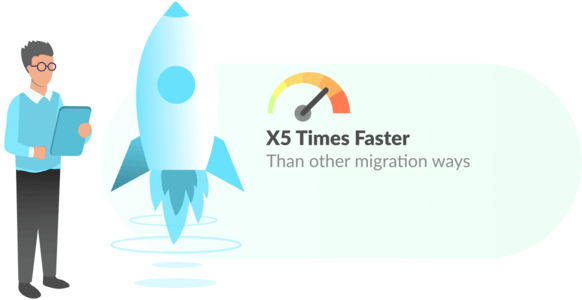
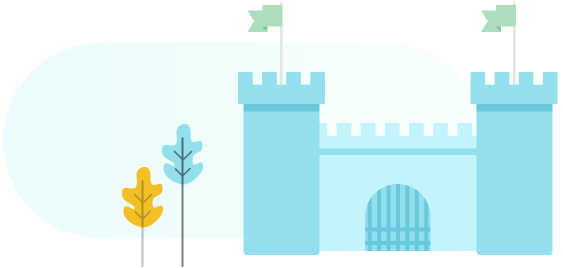
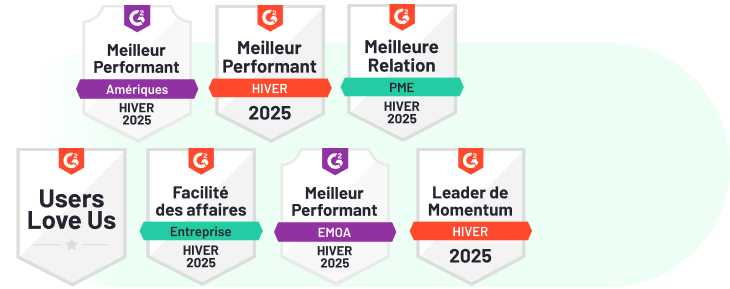
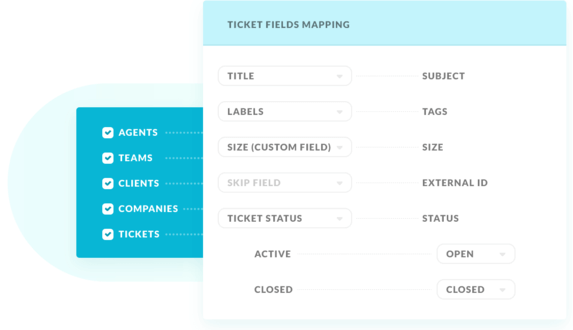
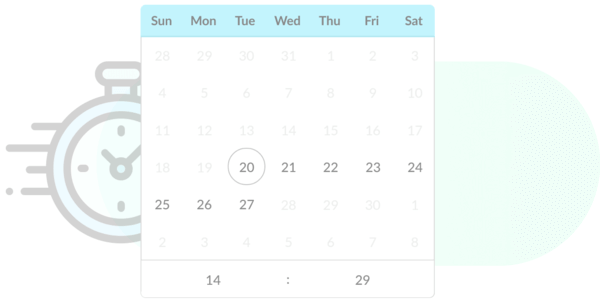
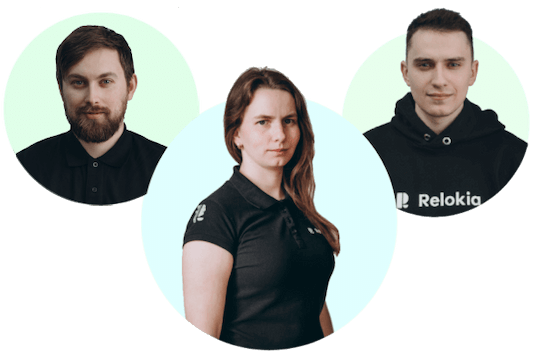
 Gauthier Escorbiac
Gauthier Escorbiac  Chantelle Viani
Chantelle Viani  Nicola Mustone
Nicola Mustone 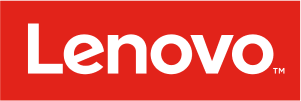
 Ionut Birzu
Ionut Birzu  Steve Milligan
Steve Milligan 
 Paul McCabe
Paul McCabe 
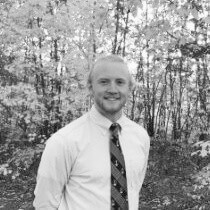 Andrew Cassano
Andrew Cassano 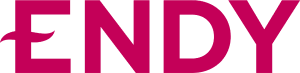
 Tom Doulos
Tom Doulos 
 Noga Edelstein
Noga Edelstein